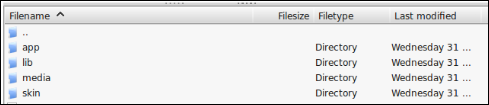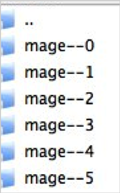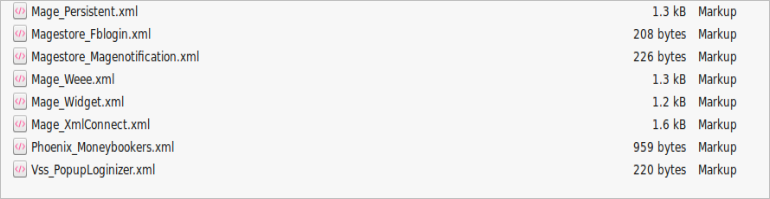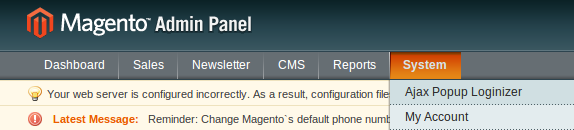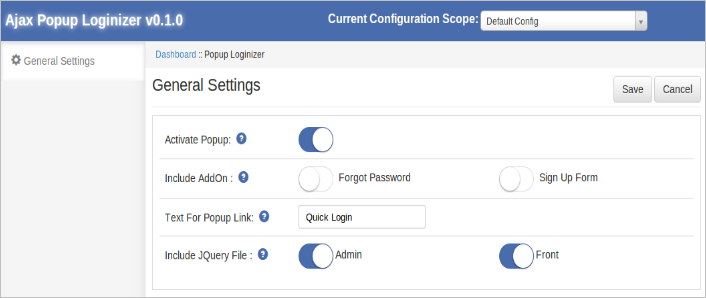Passos para a instalação de Magento Ajax Popup Loginizer Extensão
Materiais requeridos:
- Todos os arquivos usados pela extensão.
- Acesso FTP ao seu site.
O gerenciador de conexão é uma ferramenta útil para instalar extensões, mas prefere o método prático quando se trata de instalações. Parece mais confortável quando você está pessoalmente no controle do processo. Você vê um diretório de código de aplicativo lá, e sobre o app-etc-modules? Se você não vir esses caminhos e arquivos de diretórios contidos neles, é provável que o download da extensão esteja com defeito. Dê uma olhada no arquivo package.xml, este é o projeto usado pelo Magento Connect para organizar os arquivos nos locais apropriados. Talvez seja necessário usar isso para garantir que tudo esteja como deveria. Depois de revisar os arquivos de extensão, você estará pronto para executar a última etapa. Usando o seu cliente FTP, arraste todos os arquivos para a raiz da loja da instância do magento.
Dependendo do número de arquivos na extensão, isso pode levar alguns instantes. Agora vá para o Admin Console e clique em Flush Cache Storage. Esse é o requisito para qualquer extensão que adicione páginas ao Admin Console. Efetuar logout e back in também é necessário para garantir que tudo seja carregado corretamente. Se você não puder limpar o cache por meio do console de administração por qualquer motivo, precisará limpar o cache manualmente por meio do seu cliente de FTP (consulte a primeira pergunta da FAQ para obter ajuda). Esse é o passo final. Parabéns por uma instalação bem-sucedida.
Solução de problemas e
Eu carreguei todos os arquivos em minha loja Magento e agora tenho uma tela branca para alguns ou todos os administradores.
Esse é um problema bastante comum e 99% do tempo é relacionado ao cache. Se você conseguir, vá para System-> Cache Management e clique em Flush Cache Storage. Isso garantirá que tudo armazenado em cache pelo Magento seja excluído e seja regenerado. Efetue logout e volte para concluir o processo.
Se você estiver completamente desconectado do Admin Console, navegue até o diretório var-cache do seu site. Você deve ver uma série de diretórios chamados mage *. Exclua todos esses diretórios (NÃO DELETE var-cache). Isso é o equivalente a liberar o armazenamento em cache do console de administração.
Estou recebendo um erro do Magento ao acessar determinadas páginas. Como posso depurar isso?
Esta questão realmente merece uma postagem no blog, mas um bom começo seria entrar no diretório de erros da sua loja. Localize o arquivo local.xml.sample e renomeie-o como local.xml. Na próxima vez que você vir o erro, as informações detalhadas serão fornecidas explicando onde o erro ocorreu. Não se esqueça de mudar isso de volta quando tiver terminado de solucionar o problema!
Eu tenho um erro crítico na minha loja virtual e preciso desativar uma extensão. Não consigo acessar o Admin Console. O que eu faço?
Vá para o diretório app-etc-modules e abra o arquivo que acompanha sua extensão. A convenção de nomenclatura é geralmente DeveloperName_ExtensionName.xml. Nesse caso, seria Vss_PopupLoginizer.xml.
Procure as tags ativas no arquivo, altere o valor de true para false e salve suas alterações. Isso informa ao Magento que a extensão está desabilitada e não executa nenhum código associado a ela. A exclusão do cache do Magento é recomendada (e provavelmente necessária) para que essa alteração tenha efeito.
Guia de usuario
1. Para acessar o módulo Ajax Popup Loginizer. Clique no menu Sistema e, em seguida, clique em Popup Loginizer como mostrado abaixo.
2. Depois de clicar no módulo, as configurações serão exibidas como mostrado abaixo.
Na barra de navegação superior dos módulos, há os seguintes controles:
- Escopo atual da configuração: Esta opção é usada para alterar o escopo de configuração do armazenamento.
- Salvar : Esta opção é usada para salvar as configurações do módulo.
- Cancelar: Esta opção irá cancelar as alterações atuais nas configurações.
Configurações gerais
Ao clicar no link do módulo, esta guia será aberta por padrão, conforme mostrado na tela acima. Esta guia tem as seguintes opções:
- Ativar Popup: Esta opção é usada para ativar ou desativar o módulo.
- Incluir Addon: Esta opção é usada para adicionar o formulário Esqueceu e o formulário de registro no pop-up. Quando são incluídos, o usuário obtém o formulário de senha esquecida e o formulário de registro no pop-up, conforme mostrado na seção Introdução acima. Caso contrário, quando o usuário clicar na senha esquecida ou no link de inscrição, ele será redirecionado para a página de senha esquecida ou para a página de registro, respectivamente.
- Texto para link pop-up: Digite o texto que você deseja exibir como um link ao lado do link de login padrão, ou seja, nos links principais.
- Incluir jQuery: jQuery ou seja, um framework javascript é necessário para este plugin funcionar. Às vezes os temas usados no Magento já o incluem, mas às vezes não o fazem. Se a jquery já estiver incluída no seu tema, desative-a e ative-a para incluí-la.
Esperamos ter coberto todas as preocupações relacionadas à instalação e ao guia de produtos deste Extensão Magento. Você também deve verificar o nosso blog em Problemas relacionados com registro de Magento Ajax Popup Login.
Gostou disso? Você também vai gostar disso